En ny funktion, der findes i iOS 5, er muligheden for at aktivere privat browsing til Mobile Safari. Når privat browsing er aktiveret, stopper Mobile Safari med at holde historien om din web browsing. Dette kan komme til nytte i en række forskellige situationer, for eksempel; lade en ven låne din iOS-enhed for at kontrollere deres e-mail. Når privat browsing er tændt, vil de sikre, at deres personlige oplysninger ikke gemmes på din enhed og giver dem en ømhed.
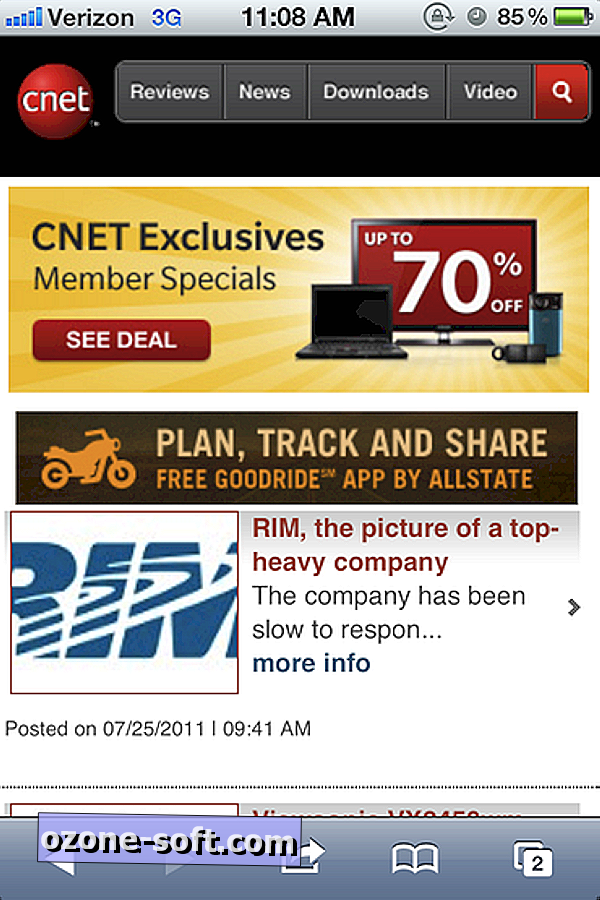
Billedet ovenfor viser, hvilke brugere der er blevet vant til at se, når de bruger Mobile Safari. Bemærk stangen på toppen og bunden er enten grå eller blå. Med iOS 5 er det altid en hurtig måde at vide, om du i øjeblikket har privat browsing aktiveret.
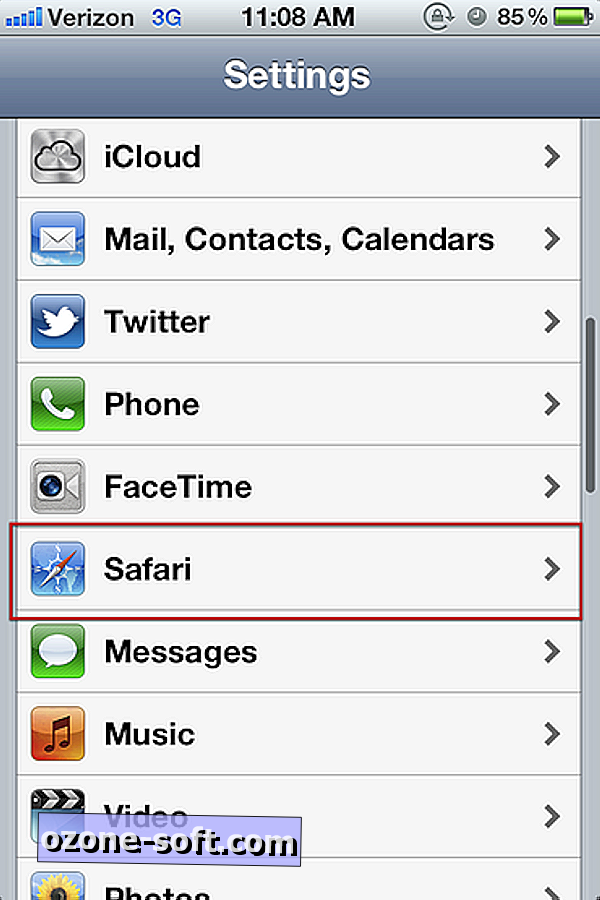
For at aktivere privat browsing skal du først åbne appen Indstillinger og derefter rulle ned og vælge Safari.
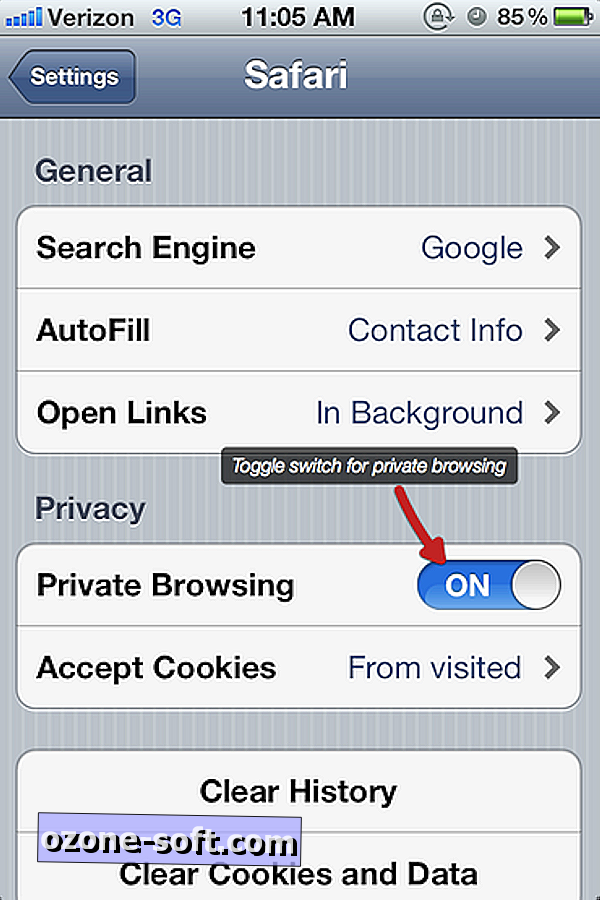
Når Safari er valgt, vil du se en skifteknap for at aktivere privat browsing. Tænd den ved at flytte omskifteren over. Når det er tændt, vil du blive præsenteret med en mulighed for at holde dine eksisterende faner åbne i Safari, eller for at lukke dem. Når du har valgt at forlade fanerne alene eller lukke dem, skal du starte Safari.
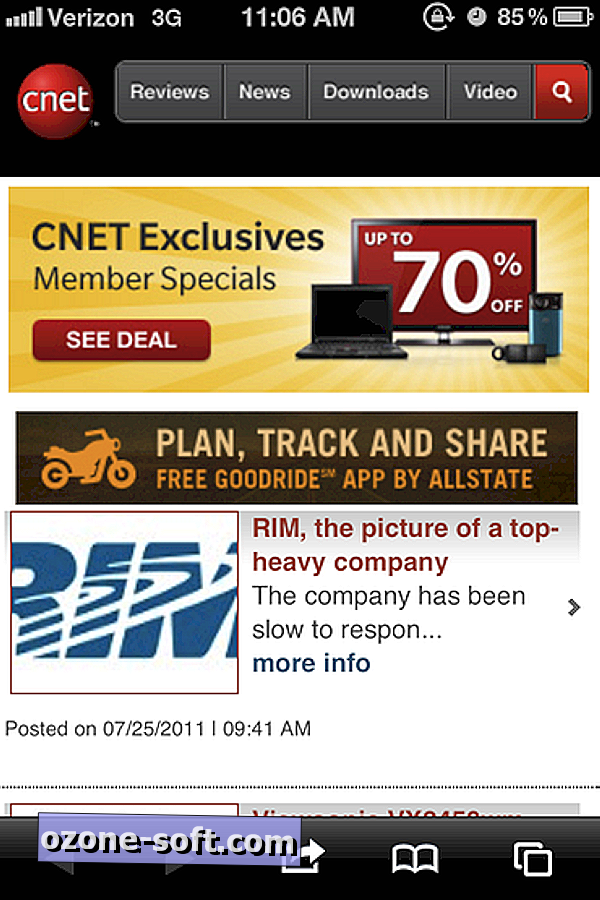
Som du kan se, søjlerne, der tidligere var lyse, er nu sorte. Dette indikerer, at din iOS-enhed har privat browsing aktuelt aktiveret.
Gentag instruktionerne for at slukke for privat browsing og få Mobile Safari til at gendanne din sidste offentlige browsing session.
Når du sletter browserhistorik, som vi tidligere har dækket, er lige så effektiv som en privat browsing-tilstand, er den kun effektiv, når du husker at gå ind og slette din historie. Privat browsing er en switch, med en indstilling. Det faktum, at farven på browsernes udseende er sådan en drastisk ændring, det bliver lettere for brugerne at huske at gå tilbage og slå funktionen til eller fra.













Efterlad Din Kommentar